1.首先要确定自己的u盘是否中病毒了,如果没有中毒,请按照下面的方法来操作,点击开始按钮,在弹出的额开始菜单中点击运行选项,进入下一步。
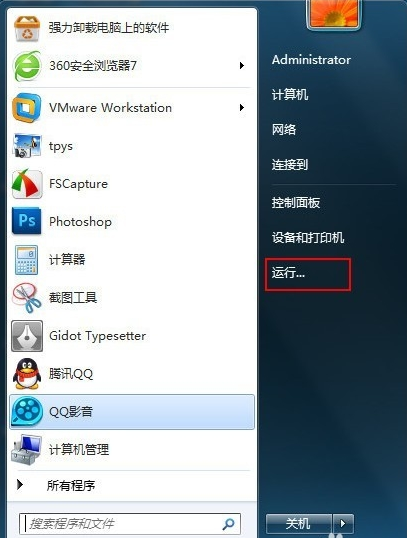
2.在运行窗口中,我们输入“notepad”命令,点击确定按钮,进入下一步。
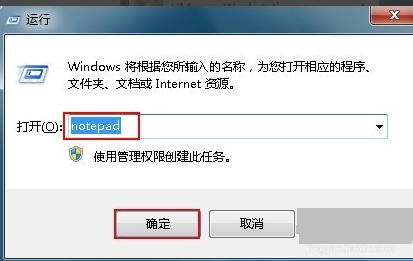
3.在出现的记事本中将以下代码复制进去,进入下一步。
for/f"delims=?"%%ain('dir/a/b')doattrib-a-s-h-r"%%a"
@echooff
pause>nul
exit
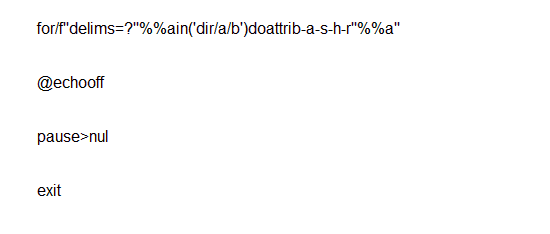
4.接着点击界面左上角的文件选择,然后点击另存为,进入下一步。
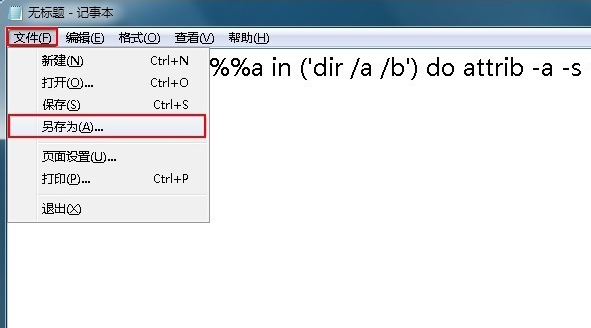
5.在出现的另存为界面中,将文件名命名为“隐藏文件.cmd”,保存类型修改为“所有文件(*.*)”,点击“保存”按钮即可。
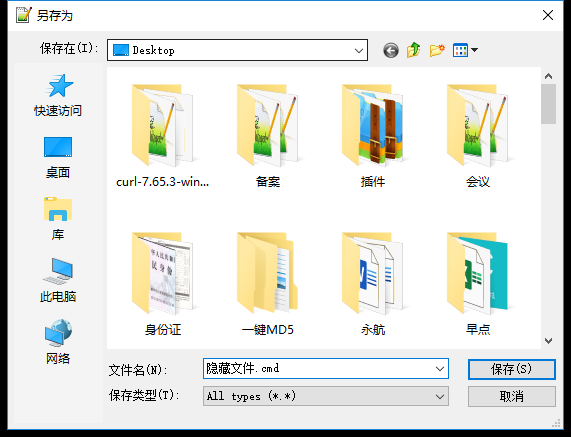
6.将“隐藏文件夹.cmd”拷贝到U盘中,然后双击运行,进入下一步。
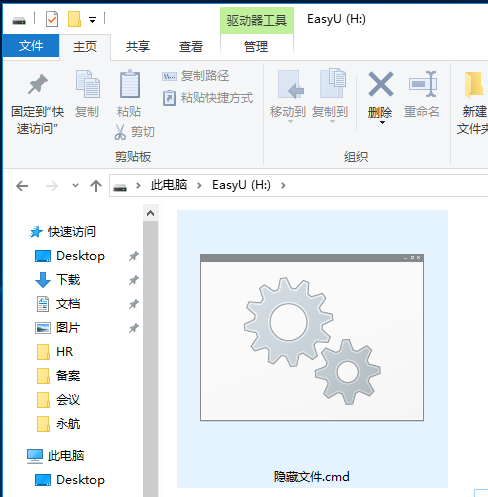
7.双击运行后,脚本程序就会自动执行attrib操作,操作完成后,u盘的隐藏文件就会显示出来了。
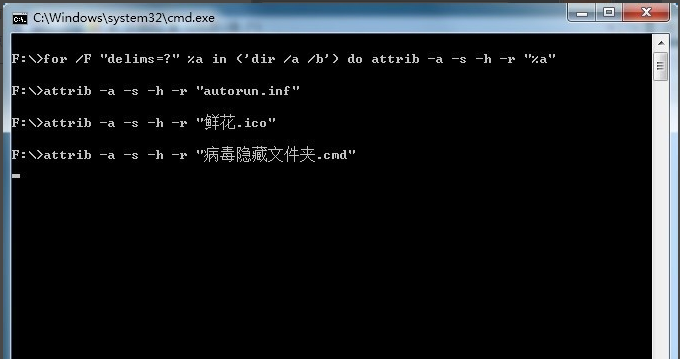
以上就是u盘文件被隐藏的解决方法了。